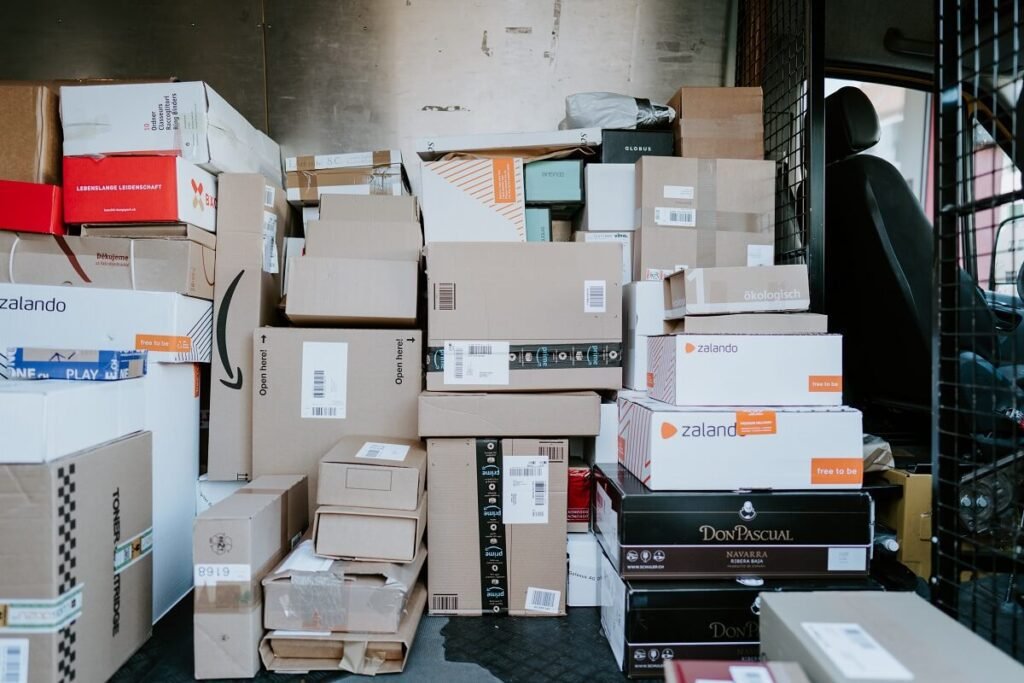✅ Presioná el ícono de micrófono en el teclado de tu celular, hablá y WhatsApp convertirá tu voz en texto automáticamente. ¡Rápido y sencillo!
Para usar la función de voz a texto en WhatsApp de manera sencilla, solo necesitas un dispositivo móvil compatible y seguir unos pocos pasos. Esta función te permite convertir tus mensajes de voz en texto, facilitando así la comunicación cuando no puedes o no deseas escribir manualmente.
El uso de la función voz a texto en WhatsApp es especialmente útil en situaciones donde estás ocupado o cuando prefieres hablar en lugar de teclear. A continuación, te explicamos cómo activar y utilizar esta herramienta de manera efectiva.
Pasos para usar la función voz a texto en WhatsApp
- Asegúrate de tener la última versión de WhatsApp: Siempre es recomendable actualizar la aplicación a la versión más reciente para acceder a todas las funciones disponibles.
- Abre la conversación: Inicia WhatsApp y selecciona el chat en el que deseas enviar un mensaje de texto.
- Accede al teclado: Toca el área donde normalmente escribirías tu mensaje. Esto abrirá el teclado en pantalla.
- Utiliza el ícono de micrófono: En la parte inferior derecha del teclado, encontrarás un ícono de micrófono. Tócalo para activar la función de dictado.
- Habla claramente: Una vez que el micrófono esté activo, habla con claridad y a un ritmo pausado. WhatsApp transcribirá tu voz en tiempo real.
- Revisa el texto: Antes de enviar el mensaje, asegúrate de revisar el texto transcrito para corregir posibles errores.
- Envía el mensaje: Cuando estés satisfecho con el texto, simplemente presiona el botón de enviar.
Consejos para mejorar la precisión del dictado
- Habla en un lugar silencioso para evitar ruidos de fondo.
- Utiliza un tono de voz claro y natural.
- Evita el uso de jerga o términos poco comunes que puedan confundir al sistema.
Ventajas de usar voz a texto en WhatsApp
Utilizar esta función tiene varias ventajas, entre las cuales se destacan:
- Rapidez: La dictación es generalmente más rápida que escribir, lo que permite una comunicación más fluida.
- Comodidad: Es ideal para momentos en que no puedes usar las manos, como al conducir o al realizar otras tareas.
- Accesibilidad: Facilita el uso de la aplicación para personas con limitaciones en la escritura.
La función de voz a texto en WhatsApp es una herramienta práctica y fácil de usar que mejora la experiencia de comunicación en la aplicación. Si sigues los pasos y consejos mencionados, podrás enviar mensajes de manera más eficiente y cómoda.
Pasos detallados para activar y configurar voz a texto en WhatsApp
Activar y configurar la función de voz a texto en WhatsApp es un proceso bastante sencillo. A continuación, te proporcionamos una guía paso a paso para que puedas comenzar a disfrutar de esta magnífica herramienta.
1. Verifica la versión de WhatsApp
Asegúrate de tener la última versión de WhatsApp instalada en tu dispositivo. Para verificarlo:
- Android: Abre la Google Play Store, busca WhatsApp y verifica si hay actualizaciones disponibles.
- iOS: Accede a la App Store, busca WhatsApp y actualiza si es necesario.
2. Accede a la configuración del teclado
La función de voz a texto utiliza el teclado virtual de tu teléfono. Por lo tanto, asegúrate de que el reconocimiento de voz esté habilitado. Aquí te mostramos cómo hacerlo:
- Ve a Ajustes en tu dispositivo.
- Selecciona Idioma y entrada.
- Ingresa a Teclado virtual y selecciona el teclado que estés utilizando (como Gboard).
- En la configuración del teclado, habilita la opción de Reconocimiento de voz.
3. Abre WhatsApp y selecciona un chat
Una vez que tengas todo configurado, abre WhatsApp y elige el chat donde quieres enviar un mensaje de voz a texto. Luego:
- Toca el campo de texto para que se abra el teclado.
- Busca el ícono de micrófono en el teclado (generalmente está a la izquierda de la barra espaciadora).
4. Usa la función de voz a texto
Ahora que tienes el micrófono visible, sigue estos pasos:
- Toca el ícono del micrófono y comienza a hablar claramente.
- El texto se transcribirá automáticamente a medida que hablas.
- Cuando termines, toca nuevamente el ícono del micrófono para detener la grabación.
- Revisa el texto para corregir cualquier error antes de enviarlo.
Consejos para mejorar la precisión del reconocimiento de voz
Para que la función de voz a texto funcione de manera óptima, considera los siguientes consejos:
- Habla claramente y a un ritmo moderado.
- Minimiza el ruido de fondo para que el micrófono capte mejor tu voz.
- Utiliza frases cortas y evita jergas o palabras poco comunes.
5. Envía el mensaje
Una vez que hayas revisado el texto y corregido cualquier error, toca el botón de enviar para compartir tu mensaje. ¡Así de fácil!
Recuerda que la función de voz a texto no solo es útil para enviar mensajes rápidamente, sino que también puede ser una alternativa accesible para aquellos que tienen dificultades al escribir. Aprovechá todas las posibilidades que ofrece WhatsApp para hacer tu comunicación más efectiva y divertida.
Consejos para mejorar la precisión del reconocimiento de voz en WhatsApp
Utilizar la función de voz a texto en WhatsApp puede ser una experiencia muy enriquecedora, pero a veces la precisión del reconocimiento de voz puede dejar algo que desear. Aquí te compartimos algunos consejos prácticos para mejorar la calidad de tus mensajes dictados:
1. Elige un ambiente silencioso
El ruido de fondo puede interferir con la captura de tu voz. Trata de dictar tus mensajes en un lugar tranquilo para que el micrófono pueda enfocarse mejor en tu voz. Por ejemplo, si estás en un café, considera moverte a una zona menos concurrida.
2. Habla claramente y en un tono natural
Es importante que hables de manera clara y con un tono de voz natural. Evita hablar demasiado rápido o murmurar, ya que esto puede dificultar la comprensión. Practica en voz alta si es necesario y ajusta tu velocidad de habla.
3. Utiliza la puntuación y los comandos de voz
Para mejorar la legibilidad de tus mensajes, puedes usar comandos de voz para insertar puntuación. Por ejemplo, al final de una oración, di “punto” o “coma” para que el texto se estructure correctamente. Esto hará que tus mensajes sean más cohesivos y fáciles de entender.
4. Configura el idioma correctamente
Antes de empezar, asegúrate de que el idioma de reconocimiento de voz esté configurado correctamente. Esto es especialmente importante si hablas varios idiomas. Puedes cambiar el idioma en los ajustes de WhatsApp o de tu dispositivo.
5. Pronuncia correctamente los nombres y términos específicos
Si necesitas mencionar un nombre propio o un término técnico, asegúrate de pronunciarlo claramente. Por ejemplo:
- Nombre de personas: “Juan Pérez” debe ser pronunciado con claridad para evitar confusiones.
- Términos técnicos: Si vas a hablar de “HTML” o “SEO”, asegúrate de decirlo correctamente para que no se malinterprete.
6. Revisa y edita tus mensajes
Después de dictar tu mensaje, siempre es buena idea revisar y, si es necesario, editar antes de enviar. Esto no solo te ayudará a corregir errores, sino que también asegurará que tu mensaje sea claro y conciso.
7. Actualiza tu aplicación regularmente
Mantén WhatsApp y el sistema operativo de tu dispositivo actualizados. Las nuevas versiones pueden incluir mejoras en el reconocimiento de voz y otros aspectos que optimizan la experiencia del usuario.
Siguiendo estos consejos, mejorarás notablemente la precisión del reconocimiento de voz en WhatsApp, haciendo que tu comunicación sea más eficiente y efectiva. ¡Anímate a probarlos!
Preguntas frecuentes
¿Cómo activar la función de voz a texto en WhatsApp?
Para activar la función, simplemente abre un chat, toca el ícono de micrófono en el teclado y comienza a hablar.
¿Es necesario estar conectado a internet?
No, la función de voz a texto funciona sin conexión a internet, pero la precisión puede variar.
¿Se puede editar el texto generado?
Sí, una vez que se convierte a texto, puedes editarlo antes de enviarlo.
¿Qué idiomas soporta la función de voz a texto?
WhatsApp soporta múltiples idiomas, incluyendo español, inglés, y muchos más.
¿Puedo usar la función en iPhone y Android?
Sí, la función está disponible tanto en dispositivos iPhone como Android.
¿La función de voz a texto es precisa?
Generalmente es precisa, pero puede variar según el acento y la claridad al hablar.
| Punto Clave | Descripción |
|---|---|
| Activación | Tocar el ícono de micrófono en el teclado del chat. |
| Conexión | Funciona offline, pero puede tener menor precisión. |
| Edición | Posibilidad de editar el texto generado antes de enviar. |
| Idiomas | Soporta varios idiomas, incluyendo español e inglés. |
| Disponibilidad | Funciona en dispositivos iPhone y Android. |
| Precisión | Puede variar según el acento y la claridad de la voz. |
¡Dejanos tus comentarios sobre tu experiencia utilizando la función de voz a texto en WhatsApp! No olvides revisar otros artículos de nuestra web que también te pueden interesar.